مواقعی وجود دارد که در حال تلاش برای جستجوی مخاطبی در آیفون خود هستید و نمی توانید آن را پیدا کنید. این لحظه است که متوجه می شوید مخاطبین براساس ترتیبی که شما می خواهید نیستند. واقعا ناامید کننده است. خب، برای پایان دادن به این موضوع، ما در این مقاله سلام دنیا راهنمای جامع را آماده کرده ایم تا به شما در مرتب کردن مخاطبین در آیفون و آیپد کمک کنیم. راه های مختلفی برای مرتب کردن مخاطبین در آیفون و آیپد براساس نام و نام خانوادگی وجود دارد تا بتوانید آنها را به روشی که می خواهید سازماندهی کنید. این کار پیمایش کردن در لیست مخاطبین را آسان تر می کند.ما همچنین به شما نحوه ایجاد لیست مخاطبین در آیفون را هم نشان خواهیم داد.
2 روش برای مرتب کردن مخاطبین در آیفون و آیپد
به 2 روش می توانید مخاطبین خود را در آیفون و آیپد سازماندهی کنید. آنها Sort Order و Display Order نامیده می شوند.
- Sort Order: مخاطبین شما در برنامه مخاطبین به ترتیب حروف الفبا مرتب شده اند. شما می توانید انتخاب کنید که مخاطبین را بر اساس نام یا نام خانوادگی آنها مرتب کنید.
- Display Order: هنگامی که مخاطبین شما مرتب شدند، می توانید نحوه نمایش هر مخاطب در لیست را انتخاب کنید. می توانید مخاطب را برای شروع، نام یا نام خانوادگی یا بلعکس تنظیم کنید.
حالا، بیایید ببینیم چگونه می توانید آنها را مرتب کنید.
حتما بخوانید: آموزش ساخت گروه مخاطبین [contact group] در آیفون
نحوه مرتب کردن مخاطبین آیفون بر اساس نام یا نام خانوادگی
در اینجا نحوه تنظیم مجدد مخاطبین براساس نام یا نام خانوادگی آورده شده است.
مرحله 1: Settings را باز کنید.
مرحله 2: Contacts را انتخاب کنید.
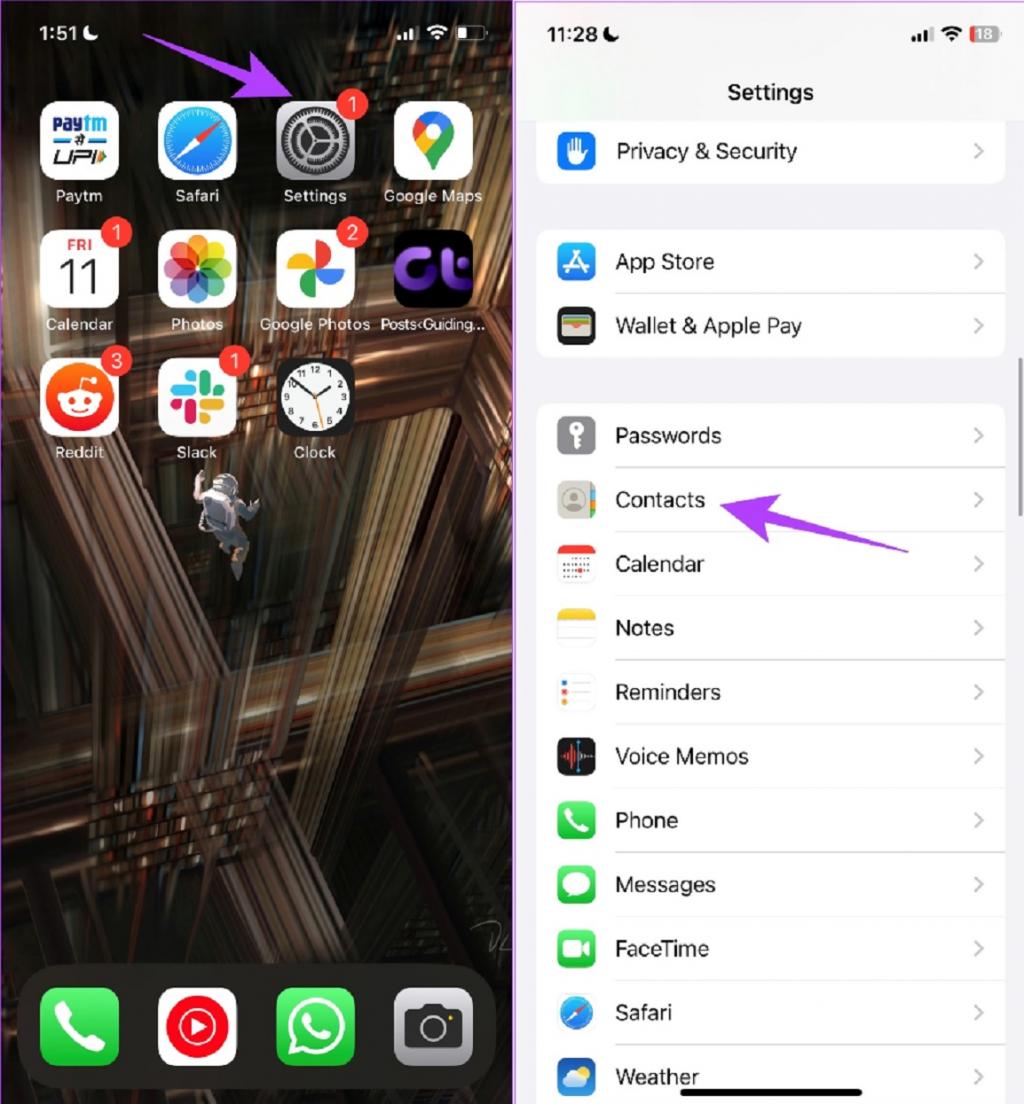
مرحله 3: روی Sort Order ضربه بزنید.
مرحله 4: order to sort the contacts را انتخاب کنید.
- First, Last: با انتخاب این گزینه، مخاطبین بر اساس نام کوچک مرتب می شوند. این بدان معناست که هنگام مرتب سازی مخاطبین به ترتیب حروف الفبا، حرف اول نام در اولویت قرار می گیرد.
- Last, First: با انتخاب این گزینه، مخاطبین بر اساس نام خانوادگی مرتب می شوند. این بدان معناست که هنگام مرتب سازی مخاطبین به ترتیب حروف الفبا، حرف اول نام خانوادگی در اولویت قرار می گیرد.
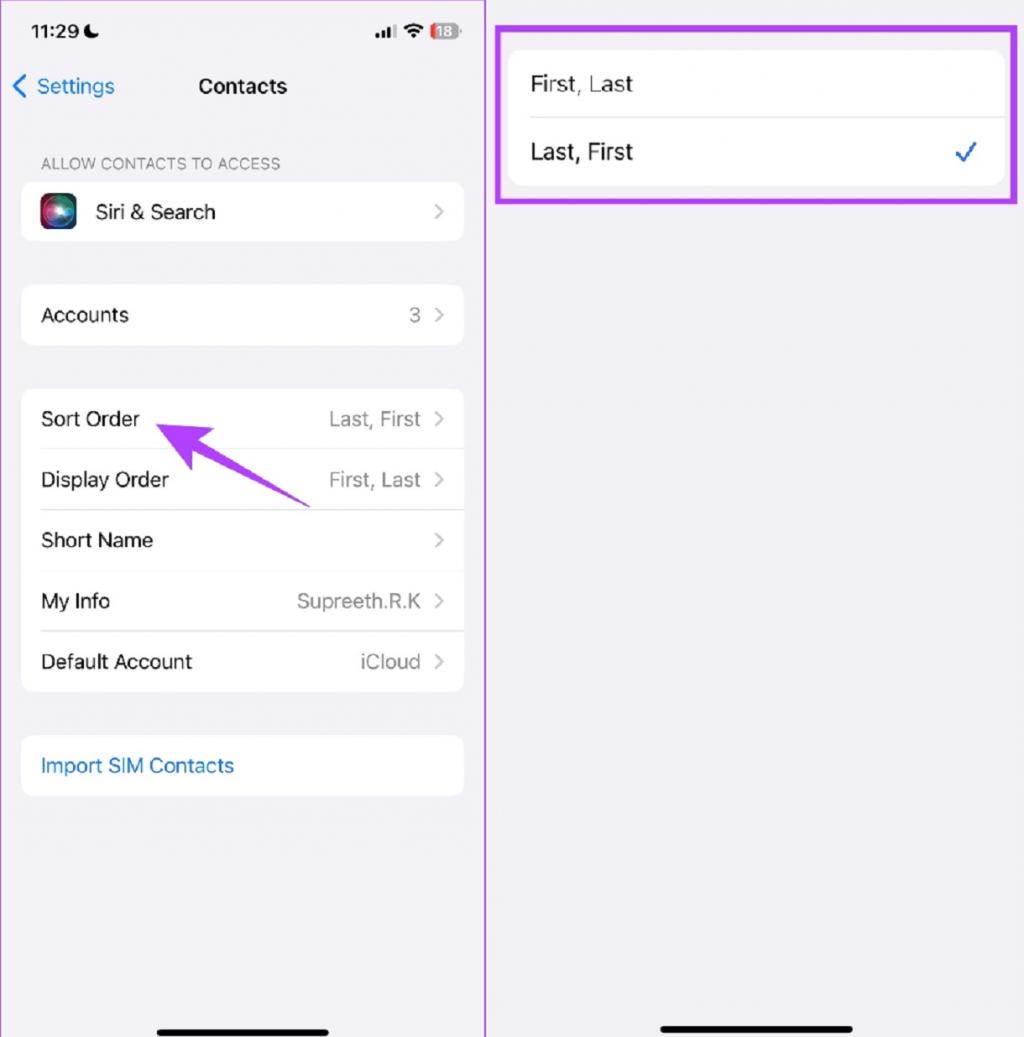
اگر می خواهید نام مخاطبین صرف نظر از نحوه مرتب سازی آنها به روش خاصی نمایش داده شود، می توانید ترتیب نمایش را تغییر دهید. در اینجا نحوه انجام آن آمده است.
حتما بخوانید: پیدا کردن پسورد های ذخیره شده در آیفون و مدیریت آنها
نمایش مخاطبین بر اساس نام یا نام خانوادگی
در اینجا نحوه تغییر ترتیب نحوه نمایش نام و نام خانوادگی در مخاطبین آمده است.
مرحله 1: Settings را باز کنید.
مرحله 2: Contacts را انتخاب کنید.
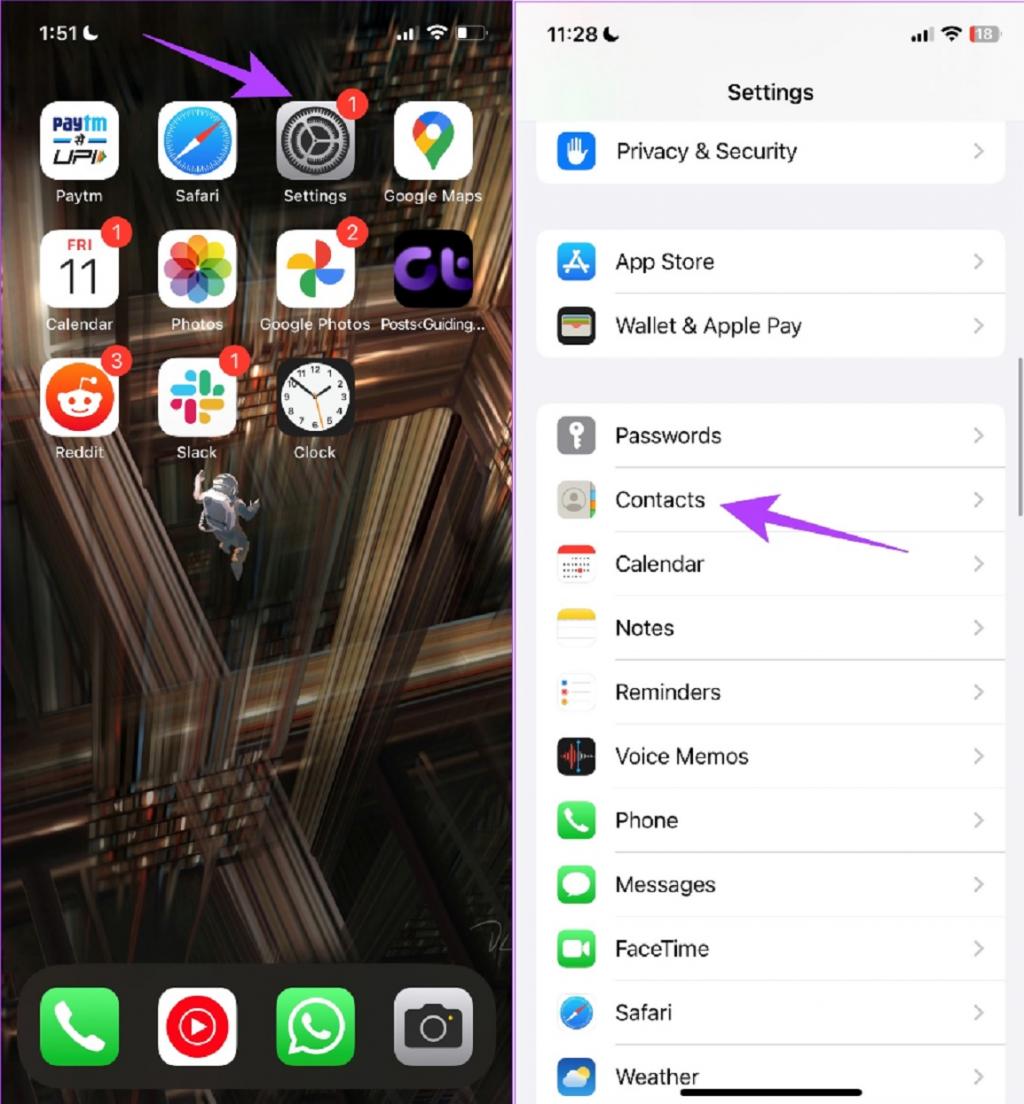
مرحله 3: روی Display Order ضربه بزنید.
مرحله 4: ترتیب نمایش خود را انتخاب کنید.
- First, Last: با انتخاب این گزینه مخاطبینی که با نام اول شروع می شوند نمایش داده می شود.
- Last, First: با انتخاب آن مخاطبینی که با نام خانوادگی شروع می شوند نمایش داده می شود.
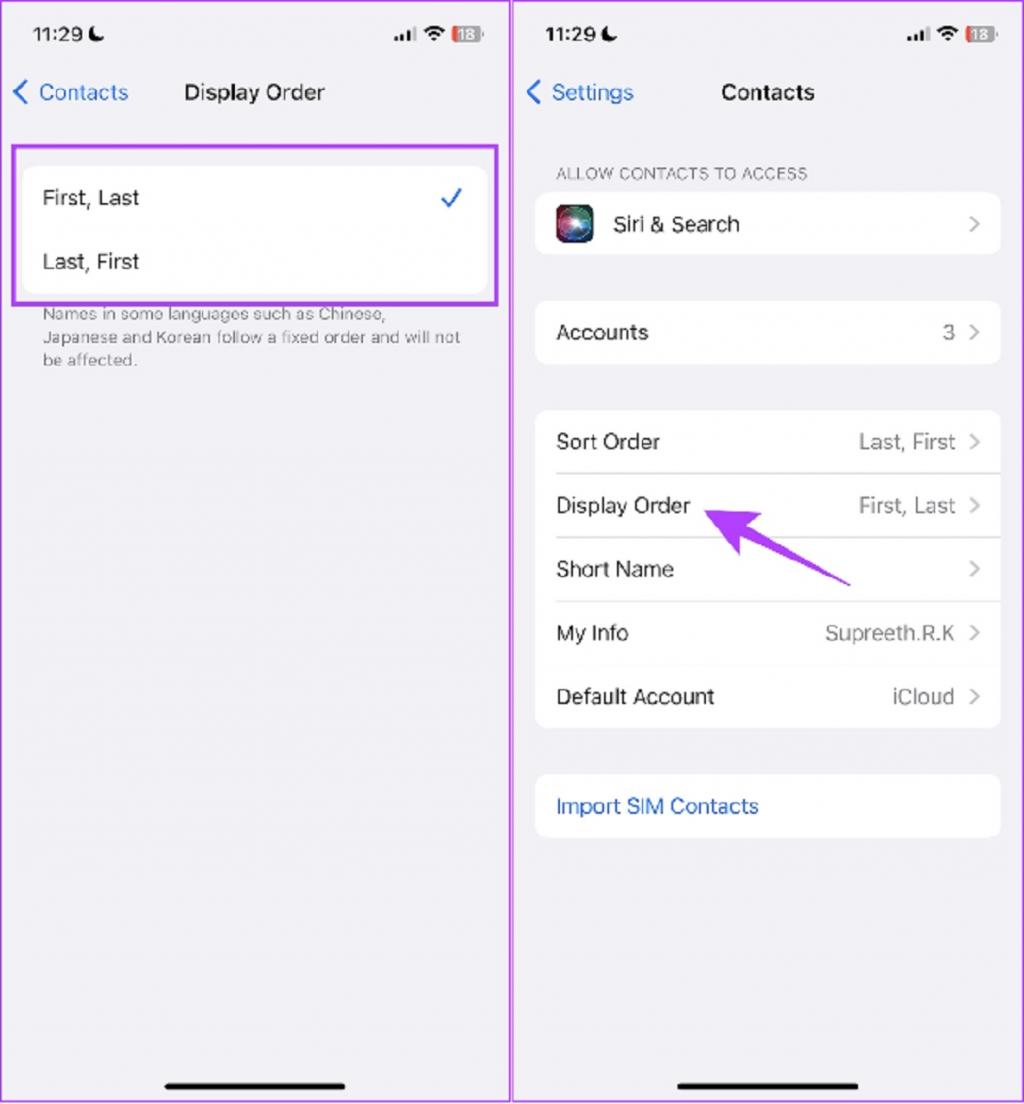
این دو روشی است که با استفاده از آنها می توانید مخاطبین را در آیفون یا آیپد خود مرتب کنید. با این حال، اگر احساس می کنید تعداد زیادی از مخاطبین را ذخیره کرده اید و به طور مکرر فقط به تعدادی از آنها دسترسی دارید، می توانید لیست مخاطبین را برای راحتی ایجاد کنید.
نحوه سازماندهی مخاطبین در لیست های جداگانه در آیفون
در اینجا نحوه ایجاد لیست مخاطبین و همگام سازی آن با یک اکانت خاص آمده است تا بتوانید به سرعت مجموعه ای از مخاطبین را گروه بندی یا به انها دسترسی داشته باشید.
مرحله 1: برنامه Contacts را باز کنید.
مرحله 2: در حال حاضر چند لیست از مخاطبین موجود را می بینید که با اکانت های مربوطه همگام سازی شده اند. برای افزودن یک لیست جدید، روی گزینه Add List ضربه بزنید.
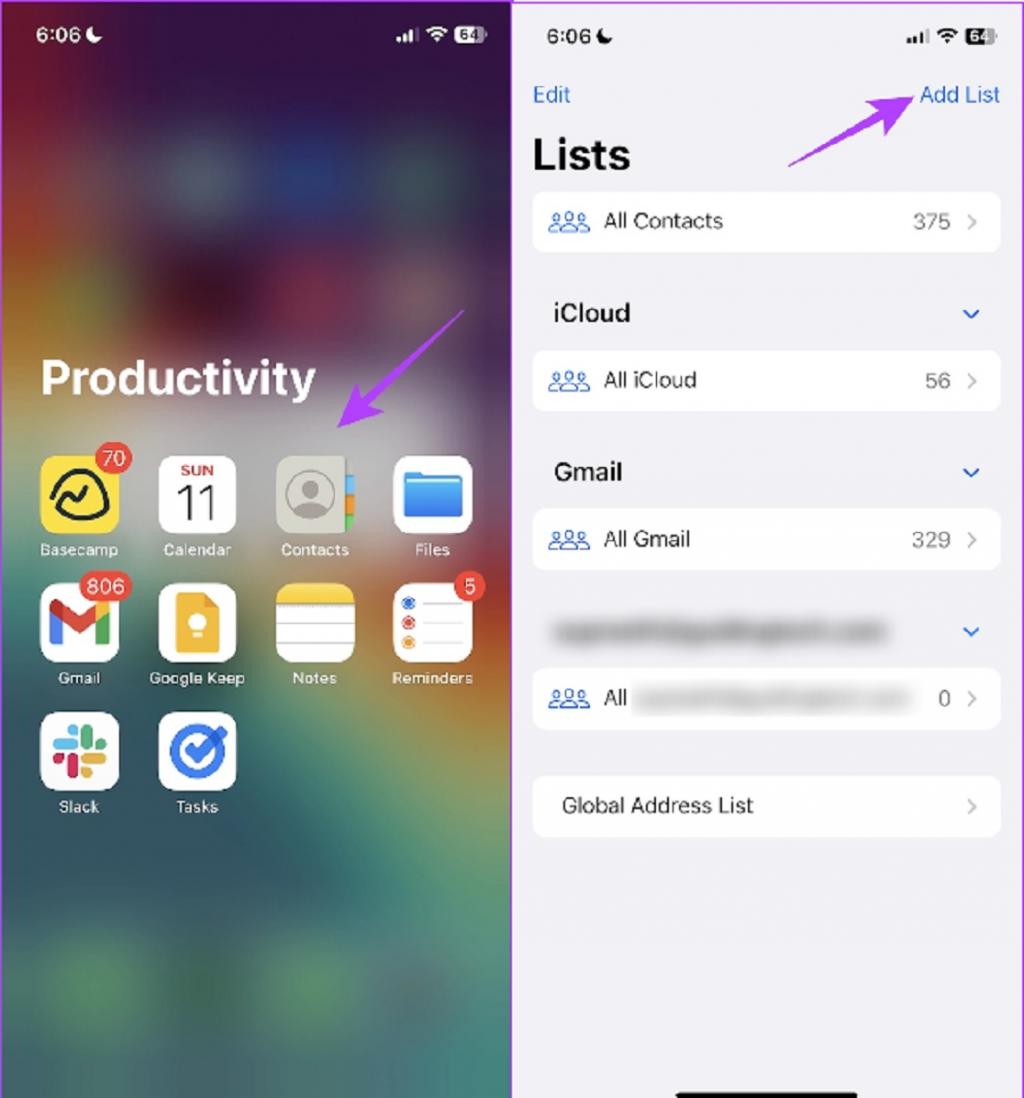
مرحله 3: اکانتی که می خواهید لیست را در آن ذخیره کنید را انتخاب کنید.
حتما بخوانید: حذف مخاطبین تکراری و مشابه در گوشی آیفون
مرحله 4: یک لیست جدید در زیر حساب انتخاب شده ظاهر می شود. نامی برای ان انتخاب کنید و بعد روی done ضربه بزنید.
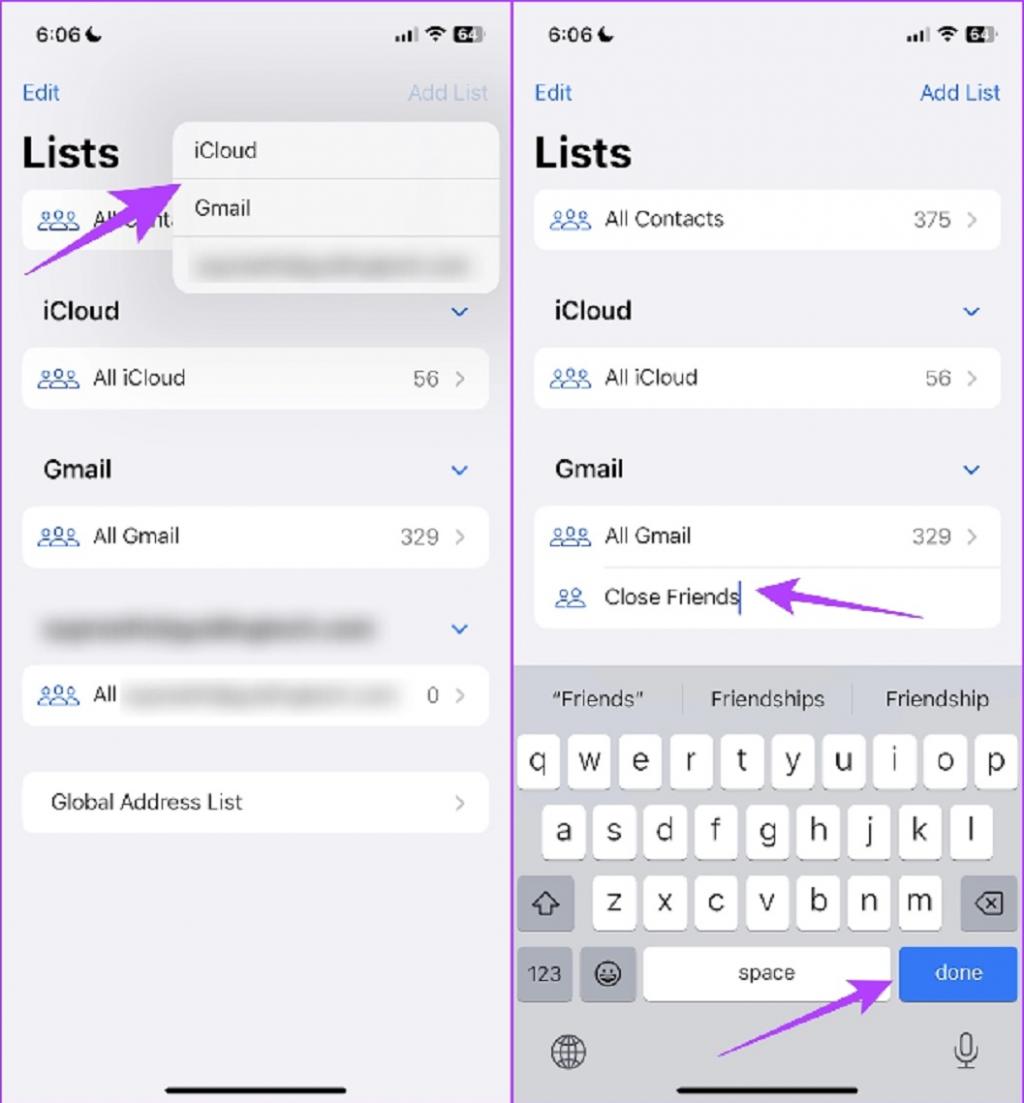
مرحله 5: حالا ، روی لیست جدید ایجاد شده ضربه بزنید.
مرحله 6: Add Contacts را انتخاب کنید.
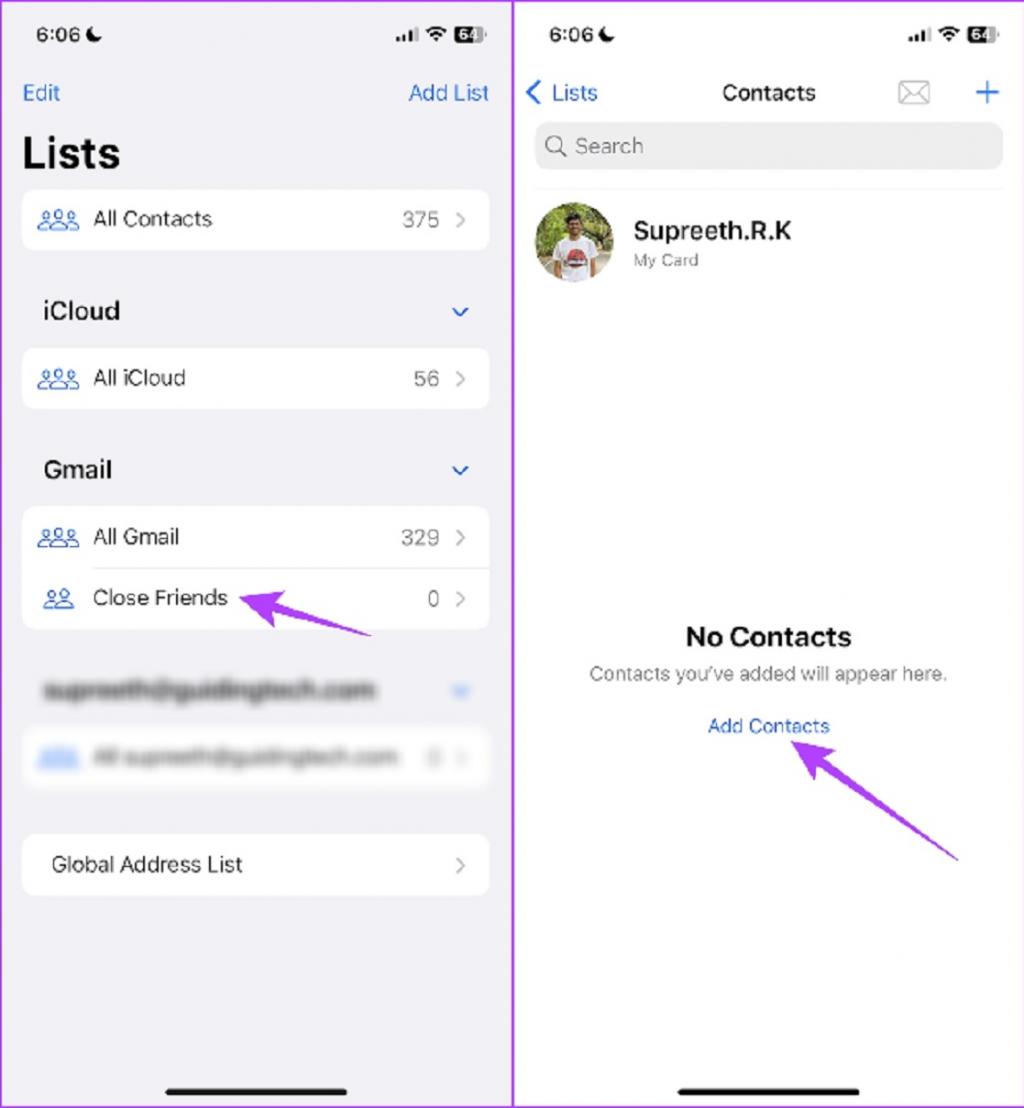
مرحله 7: حالا، تمام مخاطبینی که می خواهید به لیست اضافه کنید، انتخاب کنید. همه مخاطبین انتخاب شده حالا بخشی از لیست مخاطبین شما هستند.
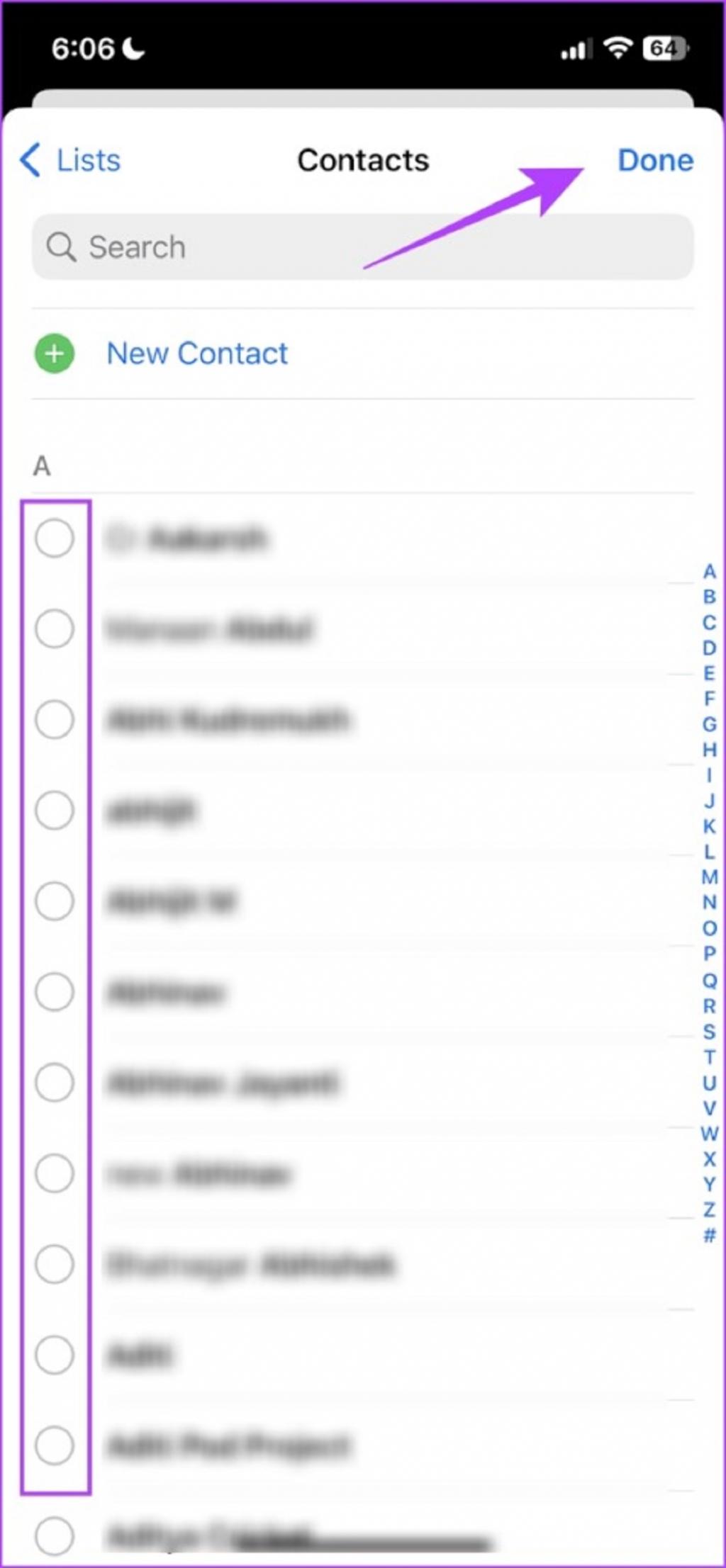
خب، به این ترتیب می توانید مخاطبین را در آیفون سازماندهی و مرتب کنید. با این حال، بسیاری از کاربران از ما میپرسند که آیا راهی برای مرتبسازی مخاطبین آیفون بر اساس تاریخ اضافهشده یا یافتن مخاطبین اخیراً اضافه شده وجود دارد. متأسفانه، هیچ راهی برای انجام این کار در برنامه مخاطبین وجود ندارد، اما ما یک راه حل داریم که باید به خوبی کار کند.
نحوه یافتن مخاطبین اخیرا افزوده شده در آیفون با استفاده از میانبرها
می توانید از برنامه Shortcuts برای ایجاد یک میانبر سریع استفاده کنید که لیستی از مخاطبین اخیراً اضافه شده در آیفون را به شما نشان می دهد. در اینجا نحوه انجام آن آمده است.
مرحله 1: برنامه Shortcuts را باز کنید.
مرحله 2: برای ایجاد میانبر جدید روی نماد + ضربه بزنید.
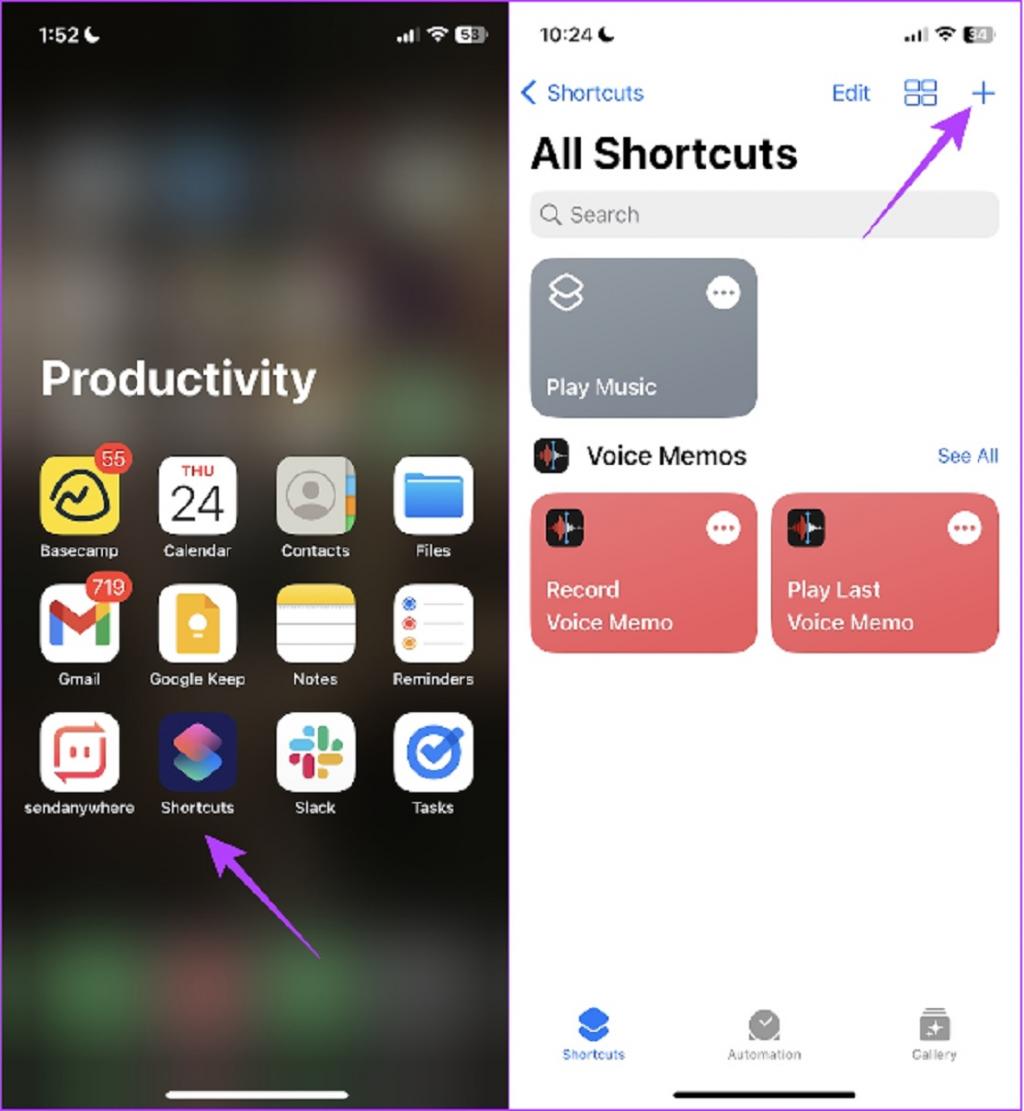
مرحله 3: «Contacts» را در نوار جستجو در پایین جستجو کنید و برنامه مخاطبین را انتخاب کنید.
مرحله 4: در مرحله بعد، «Find Contact» را پیدا کرده و روی آن ضربه بزنید.
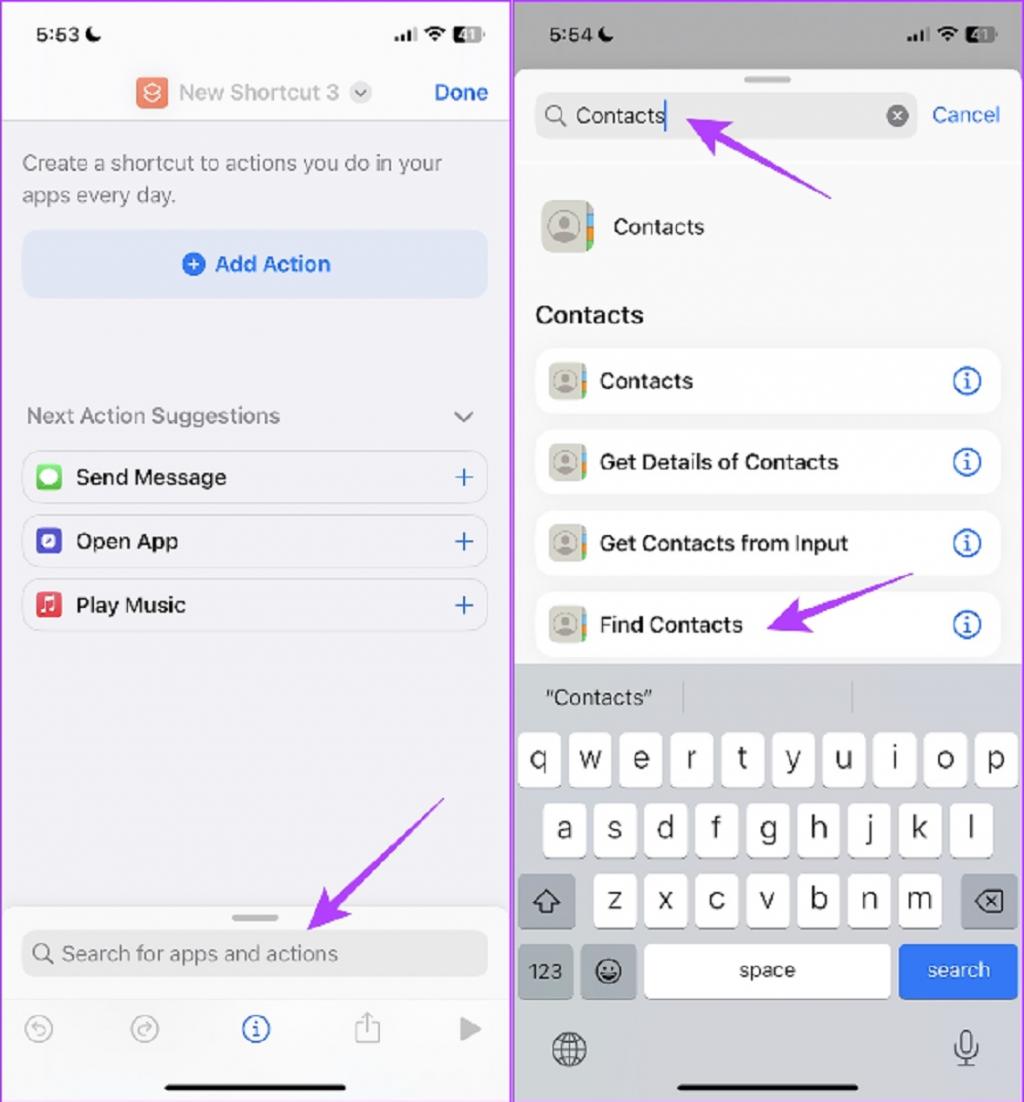
مرحله 5: برای مرتب کردن مخاطبین بر اساس تاریخ، روی گزینه Sort ضربه بزنید.
مرحله 6: در کادر بازشو، به سمت پایین پیمایش کنید و Creation Date را انتخاب کنید.
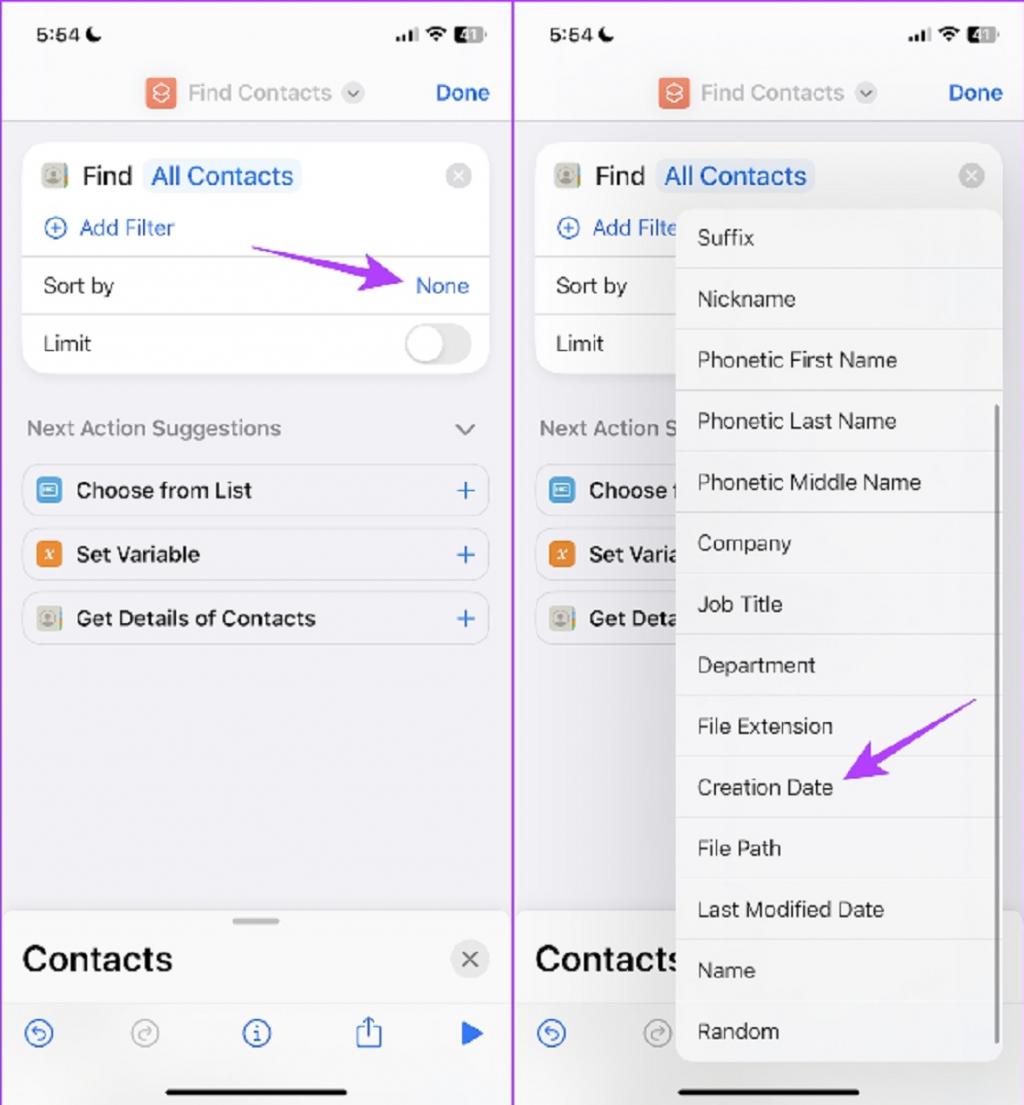
مرحله 7: حالا در قسمت Order گزینه Latest First را انتخاب کنید.
مرحله 8: کلید تغییر وضعیت در کنار Limit را فعال کنید. تنظیم محدودیت به نمایش سریعتر مخاطبین اخیراً اضافه شده نسبت به مرتب سازی تمام مخاطبین بر اساس تاریخ کمک می کند.
حتما بخوانید: آموزش دیلیت یا حذف چندین مخاطب در آیفون
مرحله 9: در مرحله بعد، limit را افزایش یا کاهش دهید. ما می خواهیم پنج مخاطب اخیرا اضافه شده را ببینیم، بنابراین 5 مورد را انتخاب کردیم.
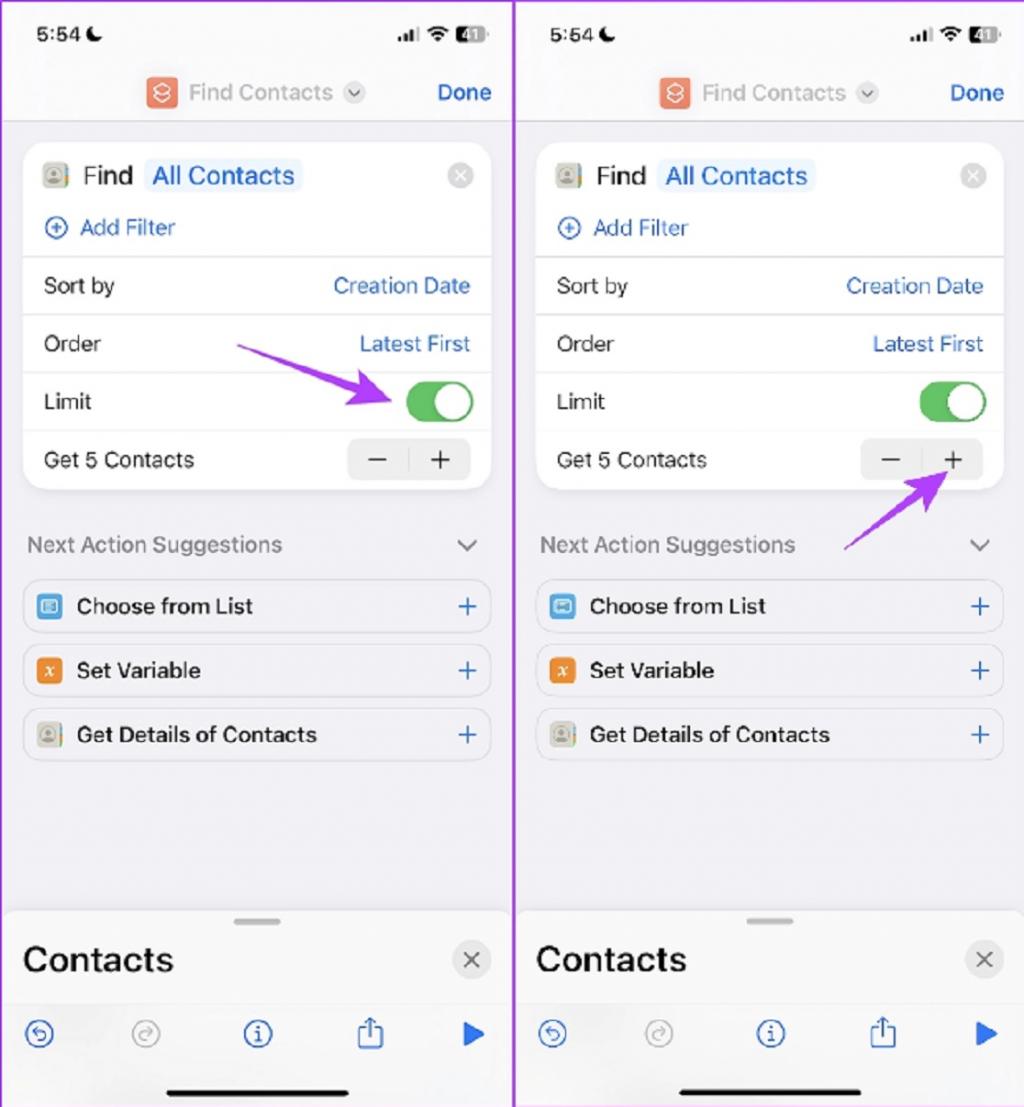
مرحله 10: در آخر، روی آیکون play در پایین ضربه بزنید تا میانبر اجرا شود.
مرحله 11: حالا 5 مخاطب اخیر خود را خواهید دید. میانبر ذخیره می شود، بنابراین دفعه بعد که می خواهید مخاطبین اخیر خود را بررسی کنید، می توانید آن را باز کرده و دوباره اجرا کنید.
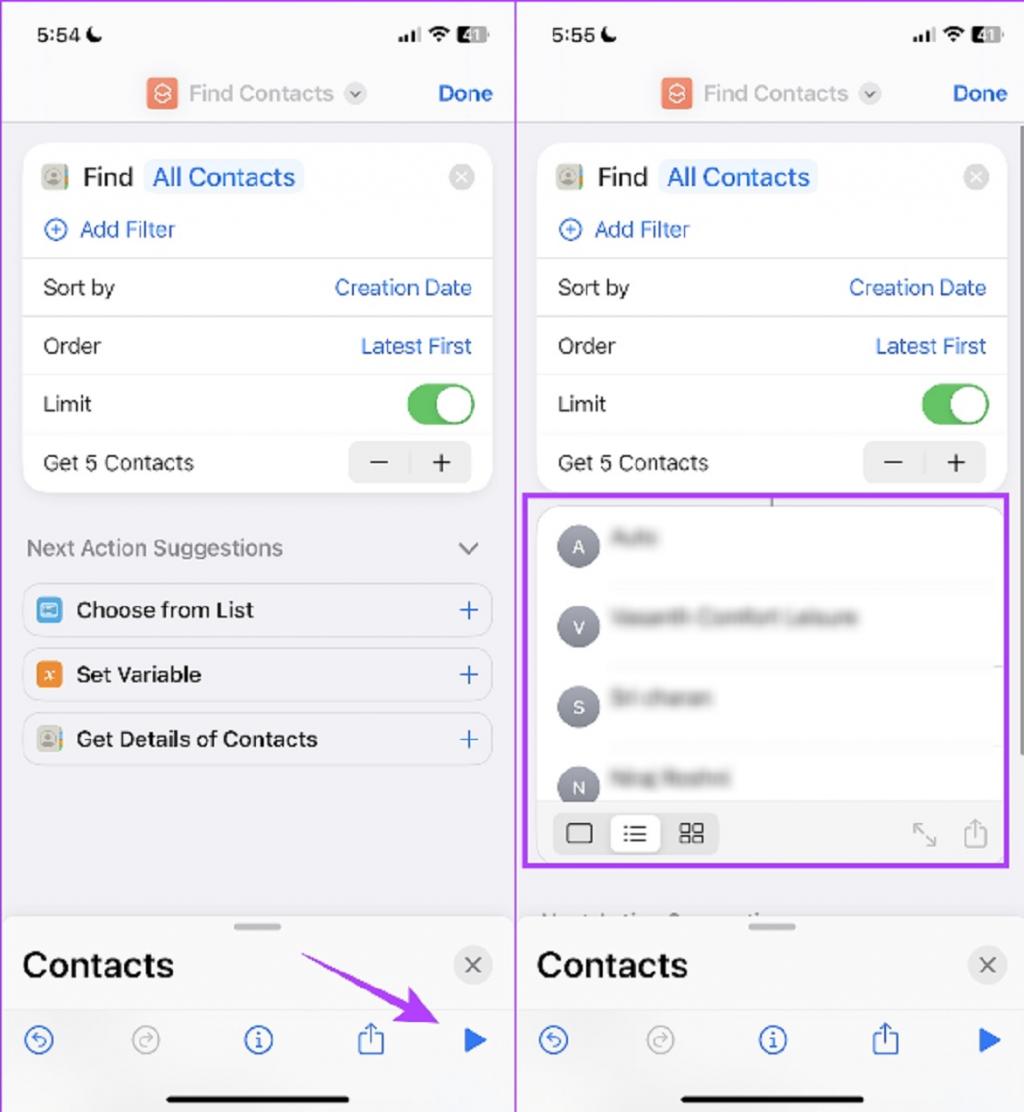
اینها روش هایی برای مرتب کردن مخاطبین در آیفون و آیپد شما بودند. با این حال، اگر سؤالات بیشتری در مورد آن دارید، می توانید به بخش سؤالات متداول ما نگاهی بیندازید.
سوالات متداول
1. چند مخاطب را می توانید در آیفون خود ذخیره کنید؟
می توانید تا 50000 مخاطب را در آیفون خود ذخیره کنید.
2. چگونه مخاطبین تکراری آیفون خود را حذف کنیم؟
هنگامی که لیستی را در برنامه مخاطبین باز می کنید، گزینه ای برای اقدام در مورد مخاطبین تکراری پیدا خواهید کرد. می توانید آنها را ادغام یا حذف کنید.
3. چگونه یک مخاطب را در آیفون خود حذف کنیم؟
هنگامی که نام مخاطبی را باز کردید، روی دکمه edit ضربه بزنید و به سمت پایین پیمایش کنید تا گزینه حذف را پیدا کنید.
سخن پایانی:
امیدواریم این تکنیکها به شما در مرتبسازی مخاطبین در آیفون و آیپد کمک کند. بنابراین دفعه بعد که برنامه مخاطبین را باز می کنید، می توانید مخاطب مورد نظر را به راحتی پیدا کنید. با این حال، ما هنوز احساس میکنیم که اپلیکیشن Contacts در آیفون نیاز به اصلاح دارد و میتوانیم به نسخه بعدی iOS امیدوار باشیم.

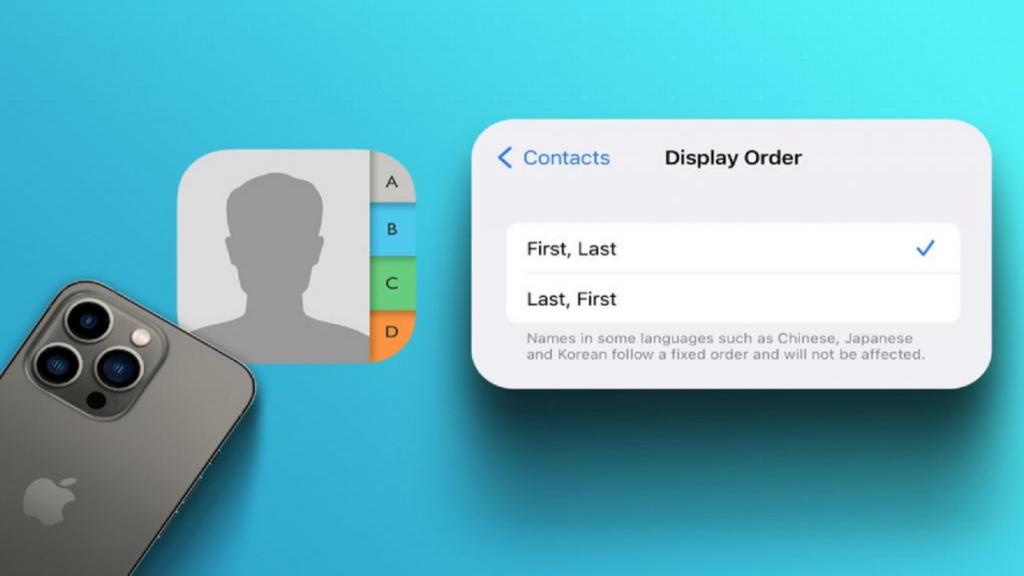
دیدگاه ها